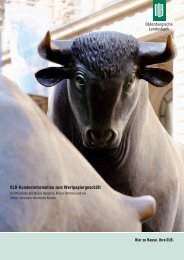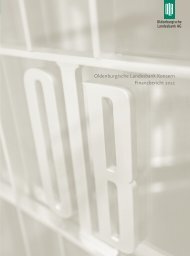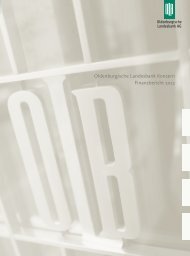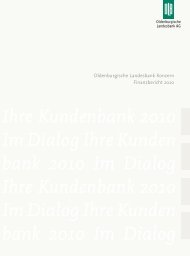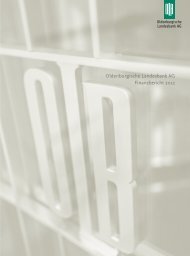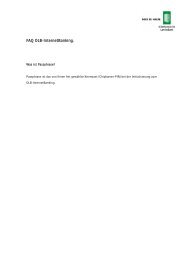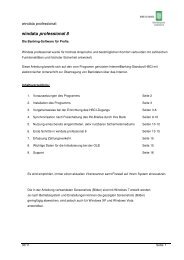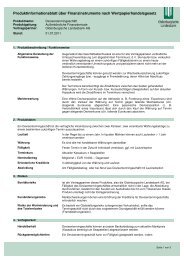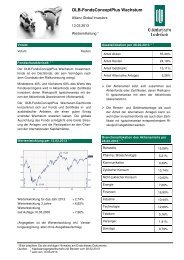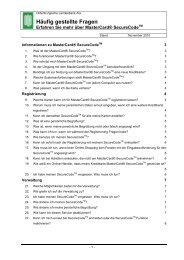PDF: 555 KB
PDF: 555 KB
PDF: 555 KB
Erfolgreiche ePaper selbst erstellen
Machen Sie aus Ihren PDF Publikationen ein blätterbares Flipbook mit unserer einzigartigen Google optimierten e-Paper Software.
Kurzanleitung<br />
InternetBanking mit elektronischer Unterschrift (HBCI)<br />
Chipkarte / Kartenleser mit freigeschalteter Signatur<br />
Anleitung für Nutzer<br />
mit freigeschalteter<br />
HBCI-Chipkarte<br />
www.olb.de
Kurzanleitung<br />
InternetBanking mit elektronischer Unterschrift (HBCI)<br />
Chipkarte / Kartenleser mit freigeschalteter Signatur<br />
Herzlich willkommen<br />
Mit dem OLB-InternetBanking haben Sie per Mausklick rund um die Uhr Zugang zu<br />
Ihren Konten, Kreditkartenumsätzen, Geldanlagen, Depots und Kreditkonten.<br />
Sofern Sie bereits eine freigeschaltete elektronische Unterschrift besitzen, z.B.<br />
auf einer HBCI-Chipkarte, können Sie das OLB-InternetBanking direkt verwenden.<br />
Die Anmeldung ist in wenigen Schritten erledigt und auf den folgenden Seiten übersichtlich<br />
für Sie zusammengefasst.<br />
Sollten Sie noch keine elektronische Unterschrift besitzen, können Sie diese mit<br />
Ihren persönlichen Zugangsdaten erstellen. Nutzen Sie hierfür bitte die entsprechende<br />
Kurzanleitung.<br />
Für die Beantwortung individueller Fragen stehen wir Ihnen gerne zur Verfügung.<br />
Die entsprechenden Kontaktdaten finden Sie im Anschreiben mit Ihren Zugangsdaten.<br />
Voraussetzungen für die Nutzung<br />
• HBCI-Chipkarte mit Ihrer freigeschalteten elektronischen Unterschrift.<br />
• Installierter HBCI-Kartenleser (Installationshinweise des Herstellers beachten).<br />
• Betriebssystem Microsoft Windows oder Apple Mac OS X.<br />
• Aktuelle Version der folgenden Internetbrowser<br />
Microsoft InternetExplorer<br />
Mozilla Firefox<br />
Google Chrome*<br />
Apple Safari*<br />
* Manuelle Installation eines Plugins erforderlich (siehe Seite 3).<br />
Seite 2 – Version 1.4
Kurzanleitung<br />
InternetBanking mit elektronischer Unterschrift (HBCI)<br />
Chipkarte / Kartenleser mit freigeschalteter Signatur<br />
• Klicken Sie unter www.olb.de<br />
auf „Login InternetBanking“.<br />
Apple: Safari & Google Chrome<br />
Für diese Browser ist ein Plugin zu<br />
installieren, das Sie unter<br />
www.olb.de/hbci laden können.<br />
Klicken Sie mit der rechten Maustaste<br />
auf die Datei und wählen Sie<br />
„Öffnen“ (alternativ mittels ctrl +<br />
linker Mausklick, „Öffnen“). Starten<br />
Sie den Browser neu.<br />
Windows: Google Chrome<br />
Chrome installiert das Plugin nicht<br />
automatisch. Nach Erstaufruf des<br />
InternetBanking öffnen Sie bitte in<br />
den Browser-Einstellungen den<br />
Punkt „Erweiterungen“ und ziehen<br />
Sie das Plugin aus Ihrem Download-Ordner<br />
in das Browserfenster.<br />
• Wählen Sie den Reiter „Chipkarte“.<br />
Falls dieser nicht angezeigt<br />
wird, klicken Sie auf den<br />
Link „Weitere Legitimationsverfahren“.<br />
• Es wird nun eine Browser-<br />
Erweiterung installiert (Plugin).<br />
Browser „Internet-Explorer“:<br />
• Der entsprechende Dialog wird<br />
am unteren Rand dargestellt.<br />
• Klicken Sie auf „Installieren“.<br />
• Wählen Sie erneut den Reiter<br />
„Chipkarte“ und bestätigen Sie<br />
die Rückfrage des Systems<br />
mit „Ja“.<br />
Seite 3 – Version 1.4
Kurzanleitung<br />
InternetBanking mit elektronischer Unterschrift (HBCI)<br />
Chipkarte / Kartenleser mit freigeschalteter Signatur<br />
Browser „Firefox“:<br />
• Bestätigen Sie die Nachfrage<br />
zur Installation des Plugins mit<br />
„Erlauben“.<br />
• Klicken Sie auf „Jetzt installieren.<br />
• Starten Sie den Browser anschließend<br />
mittels des Buttons<br />
„Jetzt neu starten“ neu.<br />
• Wählen Sie erneut den Reiter<br />
„Chipkarte“.<br />
• Legen Sie Ihre HBCI-<br />
Chipkarte in den Kartenleser<br />
• Geben Sie im Feld „PIN /<br />
Passwort“ die PIN Ihrer HBCI-<br />
Chipkarte ein und wählen Sie<br />
„LogIn ausführen“ (für die Nutzung<br />
eines Kartenlesers mit<br />
integrierter Tastatur Feld<br />
„PIN / Passwort“ leer lassen).<br />
• Sie sind nun angemeldet und<br />
können das OLB-<br />
InternetBanking nutzen.<br />
Seite 4 – Version 1.4